Bolehkah saya menyediakan saluran baru di TV saya tanpa menghubungi pakar? Sudah tentu! Untuk melakukan ini, anda tidak perlu tujuh span di dahi, perkara utama adalah menunjukkan inisiatif, rasa ingin tahu dan mengambil alat kawalan jauh.
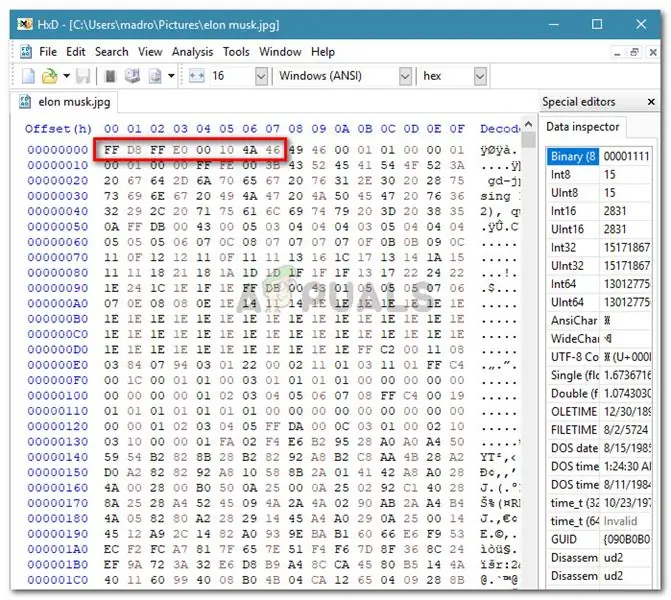
Perlu
Alat kawalan jauh TV
Arahan
Langkah 1
Gunakan alat kawalan jauh untuk menyesuaikan saluran baru (jika hilang, anda boleh menggunakan butang di bahagian depan TV). Cari butang "Menu" di atasnya dan tekan. Sekiranya menu yang muncul adalah dalam bahasa asing, pergi ke bahasa Rusia. Untuk melakukan ini, pergi ke bahagian Bahasa dan pilih bahasa Rusia (Rusia).
Langkah 2
Sekarang cari bahagian "Tetapan" di menu, klik padanya. Anda akan melihat senarai subseksyen, termasuk "Penalaan automatik" dan "Penalaan manual" ("Penalaan halus"). Sekiranya anda memasang saluran untuk pertama kalinya, pilih "Persediaan automatik". Selepas manipulasi sederhana ini, TV akan mula mencari saluran dalam semua jarak yang mungkin, sambil menghafalnya pada masa yang sama.
Langkah 3
Sekarang cari bahagian "Tetapan" di menu, klik padanya. Anda akan melihat senarai bahagian, termasuk "Penalaan automatik" dan "Penalaan manual" ("Penalaan halus"). Sekiranya anda memasang saluran untuk pertama kalinya, pilih "Persediaan automatik". Selepas manipulasi sederhana ini, TV secara bebas akan mula mencari saluran dalam semua jarak yang mungkin, sambil menghafalnya pada masa yang sama.
Langkah 4
Sekiranya urutan saluran yang dijumpai tidak sesuai untuk anda, tuliskan pesanan ideal anda di atas kertas. Untuk menyusun semula saluran, pergi ke menu Penalaan Manual. Di tetingkap yang terbuka, anda akan melihat beberapa sub-item, termasuk "Nombor saluran". Tentukan nombor yang berbeza untuk setiap saluran. Contohnya, "1" - untuk "Pertama", "2" - untuk "Rusia-1", dll.
Langkah 5
Item "Range" dan "Frequency" memaparkan maklumat mengenai jarak dan frekuensi penyiaran saluran yang dipilih. Biasanya, anda tidak perlu mengubah parameter ini. Selain itu, tab menu ini mungkin berisi item "Sistem warna" dan "Sistem suara", yang dimaksudkan untuk mengubah mode isyarat video dan audio. Tidak digalakkan mengubah tetapan lalai dalam item ini melainkan anda adalah pengguna yang berpengalaman.
Langkah 6
Item "Fine tuning" ditujukan untuk mengatur saluran dengan baik, kerana kerana pelbagai alasan kualiti isyarat televisyen yang dipancarkan mungkin merosot.
Langkah 7
Pada tab menu yang sama ada pilihan "Simpan setelah semua pengaturan". Jangan lupa tekan butang yang sesuai setelah menyelesaikan semua langkah penyediaan saluran yang lain. Ini akan menjimatkan perubahan anda.






